Owl Carousel
All modular elements can be readily used and customized in every layout across pages.



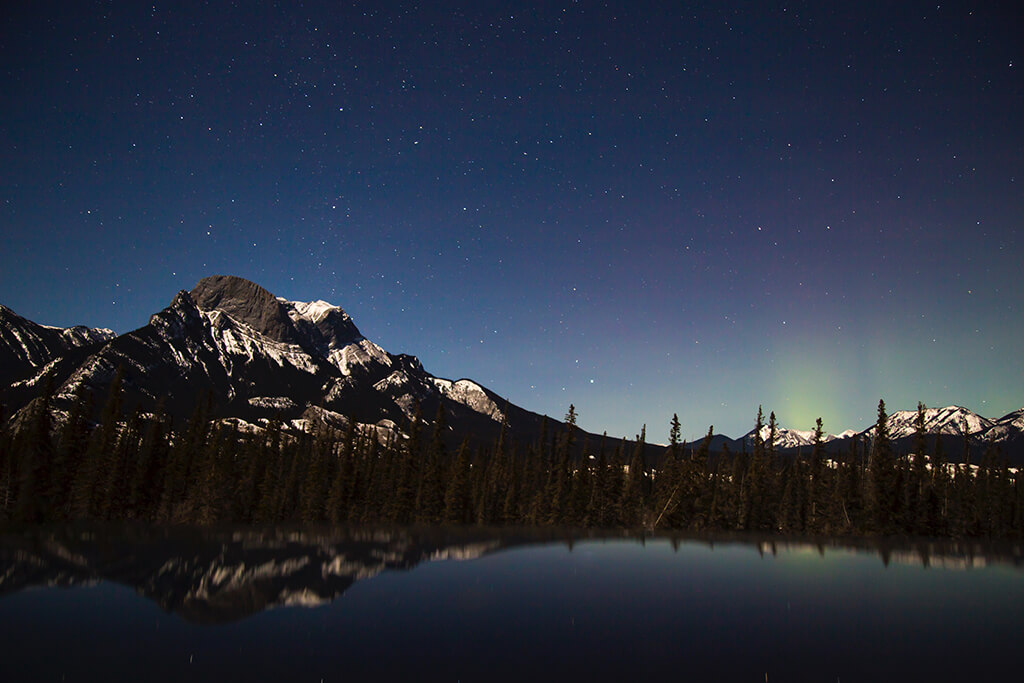


HTML
<div data-dots="true" data-nav="true" data-items='{"0":{"items":2},"600":{"items":2}}' data-autoplay="true" data-margin="30" data-loop="true" class="owl-carousel owl-theme owl-nav-outer owl-dot-round">
<div class="item"><img src="assets/images/s-01.jpg" class="radius-primary object-fit-cover"/></div>
<div class="item"><img src="assets/images/s-02.jpg" class="radius-primary object-fit-cover"/></div>
<div class="item"><img src="assets/images/s-03.jpg" class="radius-primary object-fit-cover"/></div>
<div class="item"><img src="assets/images/s-04.jpg" class="radius-primary object-fit-cover"/></div>
<div class="item"><img src="assets/images/s-05.jpg" class="radius-primary object-fit-cover"/></div>
<div class="item"><img src="assets/images/s-06.jpg" class="radius-primary object-fit-cover"/></div>
</div>JavaScript
<script src="assets/lib/owl.carousel/dist/owl.carousel.min.js"></script>CSS
<link href="assets/lib/owl.carousel/dist/assets/owl.carousel.min.css" rel="stylesheet">
<link href="assets/lib/owl.carousel/dist/assets/owl.theme.default.min.css" rel="stylesheet">Navigation positions and shapes
Use the following classes or their combinations along with .owl-carousel.owl-theme to update the navigtation and dots scheme:
.owl-dots-inner.owl-dot-round.owl-nav-outer.owl-nav-square
Options
| Option | Value |
|---|---|
| data-dots | boolean |
| data-nav | boolean |
| data-items | |
| data-autoplay | boolean |
| data-margin | number |
| data-loop | boolean |
For more examples see Owl Carousel Documentation ⟶